La mayoría de nosotros memorizamos la melodía mejor que las palabras. Es por eso que tarareamos fácilmente la canción antes de captar la letra y aún podemos tararear la melodía mucho después de haber olvidado las líneas. Si eres el tipo de persona a la que le gusta cantar, mostrar la letra es mejor que adivinar las siguientes líneas.
Pero si tiene miles de canciones sin letras en su biblioteca de iTunes, tal vez las canciones que extrae de sus viejos CD, agregar las letras una por una no es una forma divertida de llenar su tiempo libre. Afortunadamente, hay una aplicación para eso. Se llama Cantante lector de canciones – una aplicación gratuita para Mac que te ayudará a buscar, guardar y mostrar letras de canciones de iTunes. También funciona con Apple Music y Deezer.
Hacerlo de forma manual
En aras de la comparación, veamos cómo funciona el proceso manualmente. El primer paso para agregar letra a una canción es hacer una búsqueda en Internet con la cadena de búsqueda “canción+título+letra.Después de clasificar los muchos resultados, debe copiar la letra (mientras intenta sobrevivir a todos los anuncios) y pegarla en la canción en iTunes.
Y por pegar, me refiero a abrir iTunes, seleccionar la canción, hacer clic con el botón derecho en la canción y elegir «Obtener información» (o usar «Comando + I»), seleccionar la pestaña «Letras», pegar allí el resultado de la búsqueda y hacer clic en «OK».
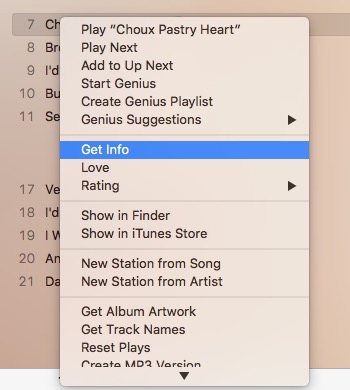
Ahora imagine hacer eso tantas como la cantidad de canciones en su biblioteca de iTunes.
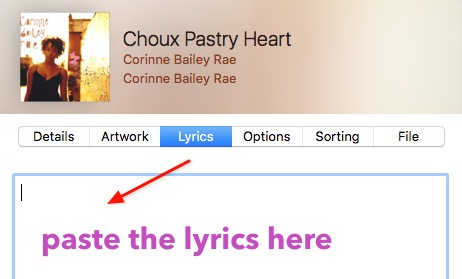
Y para ver la letra, debe abrir la ventana de información de la canción, una canción a la vez.
Doing It Singer Song Reader Estilo
Con Singer Song Reader, el proceso anterior se puede acortar en uno. Después de descargar e instalar la aplicación, todo lo que tiene que hacer es abrirla mientras reproduce su canción de iTunes como de costumbre. Singer Song Reader buscará automáticamente la letra de la canción en muchos sitios de letras, elegirá la más relevante, insertará la letra en la canción y mostrará la letra en la ventana de la aplicación. Todos estos pasos se realizan automáticamente sin ninguna interferencia por parte del usuario.
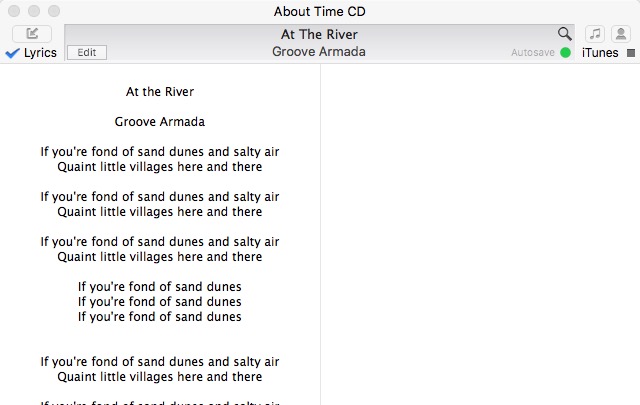
Si la canción reproducida ya tiene la letra adjunta al archivo, Singer Song Reader no la sobrescribirá, por lo que si ha estado insertando la letra de la canción manualmente hasta ahora, no tiene que preocuparse de que su arduo trabajo se vaya por el desagüe. .
Agregar letras automáticamente mientras escuchas la canción es divertido. Pero puede hacerlo de forma masiva si lo desea con la ayuda del menú «Control -> Procesamiento por lotes» («Comando + 0»): eso es un cero, no la letra «O».
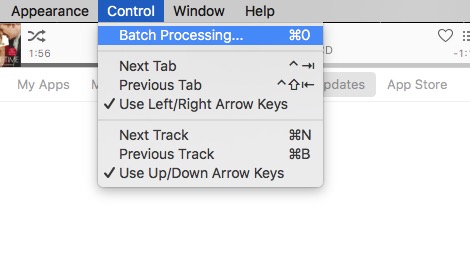
Seleccione las canciones que necesitan letras de iTunes y use el menú/acceso directo Procesamiento por lotes para procesarlas.
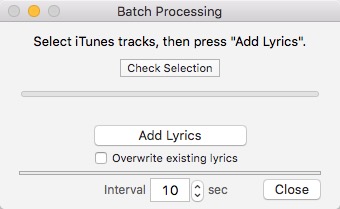
Deje que la aplicación haga su trabajo mientras disfruta de su tiempo libre cantando las canciones que ama.
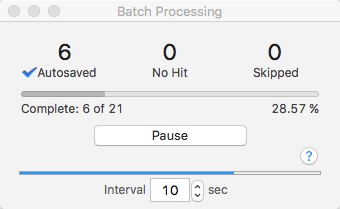
Un poco de preferencias
Como siempre, echemos un vistazo al menú «Preferencias» («Comando + Coma») para encontrar más opciones de personalización.
La primera pestaña es «Buscar». Este es el lugar para establecer cuánto tiempo debe intentar la aplicación antes de declarar el tiempo de espera, tanto para la búsqueda automática como manual. También puede configurar la ubicación de su tienda iTunes desde aquí.
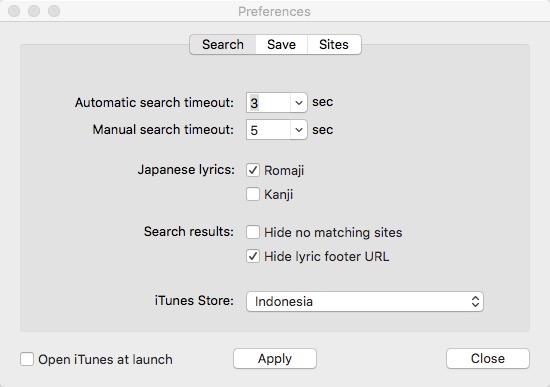
La segunda pestaña es «Guardar», que le permite establecer dónde desea colocar su carpeta de letras y varios otros pequeños ajustes relacionados con el guardado.
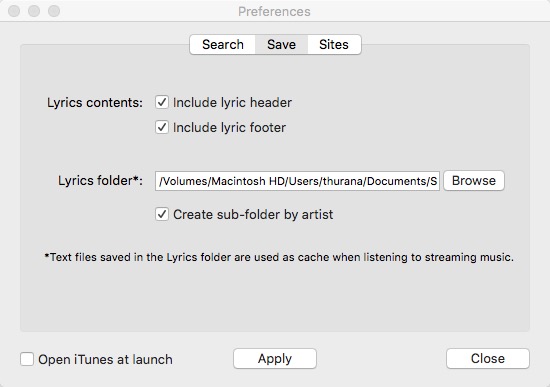
La última pestaña es «Sitios», que le permite seleccionar/deseleccionar los sitios enumerados que se utilizarán para encontrar letras.
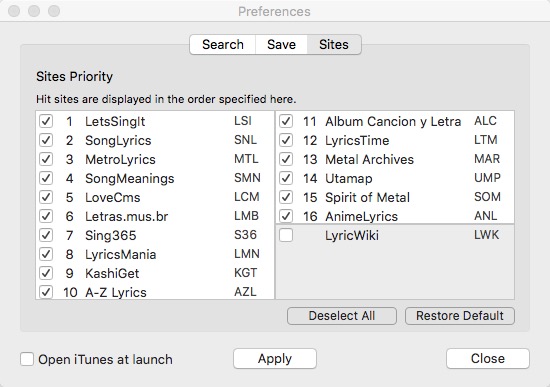
Para mí, Singer Song Reader es el tipo de pequeña aplicación útil que hace una cosa y la hace muy bien. Si conoce otras alternativas a las herramientas de búsqueda de letras, compártalas usando los comentarios a continuación.
Credito de imagen: Biblioteca Estatal de Nueva Gales del Sur
